Windows 11에서 통화 형식을 변경하는 방법

이 가이드에서는 Windows 10 및 Windows 11에서 계정에 사용되는 통화 형식을 변경하는 방법을 보여줍니다.
매일 Windows를 사용한다면 스냅 레이아웃, 작업 표시줄, Alt + Tab 전환기를 사용한 작업 전환 등 기본 기능을 모두 알고 있을 것입니다 . 그러나 Windows에는 작업 흐름을 더 빠르고 효율적으로 만들어 줄 수 있는 덜 알려진 기능이 많이 있습니다.
목차
현재 데스크톱에서 작업을 전환할 수 있는 작업 전환기(Alt + Tab)와 달리, 창 전환기(Win + Tab)를 사용하면 모든 가상 데스크톱 간에 전환할 수 있습니다.
Windows에서 가상 데스크톱을 만드는 것은 쉽지만, 애초에 왜 필요한지 궁금할 수도 있습니다. 이는 여러 대의 모니터를 가지고 여러 화면에서 동시에 여러 데스크톱을 모니터링하는 것과는 다릅니다. 대신, 가상 데스크톱은 컴퓨터에서 작업을 정리하는 좋은 방법입니다.
이메일 앱, 프로젝트 관리 도구, 메모 작성 앱 등의 업무 작업을 하나의 데스크톱에서 열어볼 수 있는 가상 데스크톱을 쉽게 설정할 수 있습니다. 그런 다음 다른 데스크톱에서 Spotify나 게임과 같은 엔터테인먼트 작업을 열 수 있습니다.
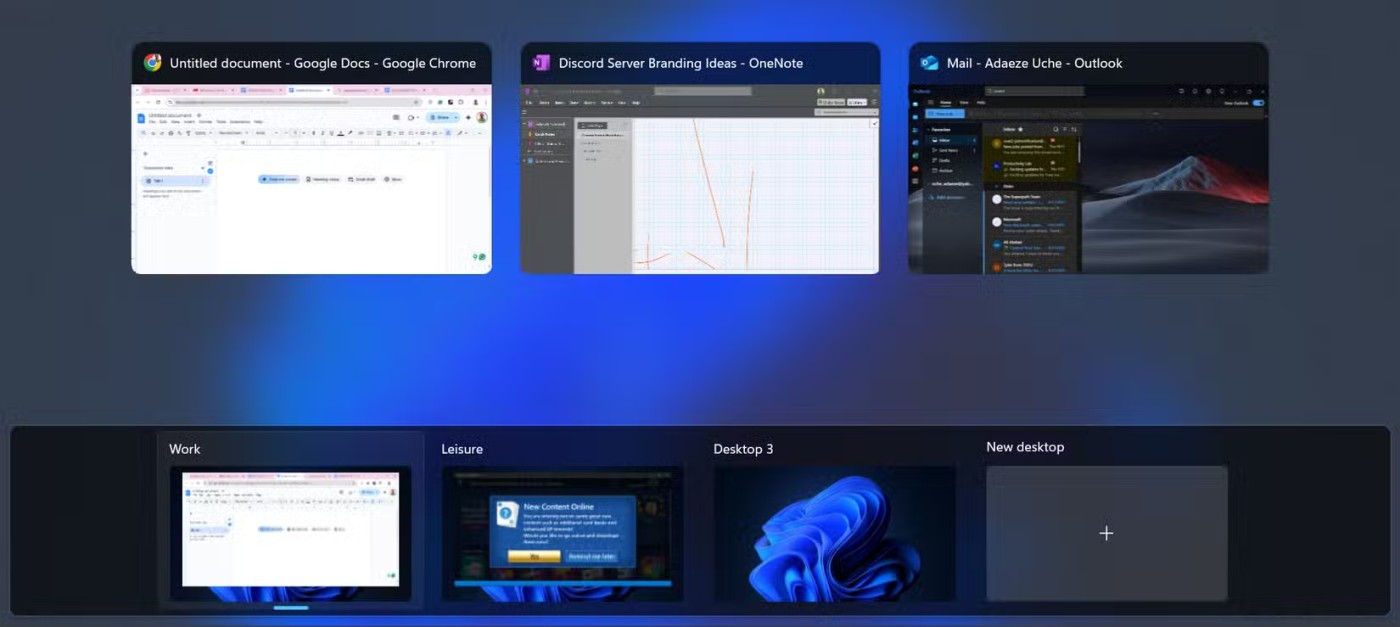
가상 데스크톱을 만든 후에는 작업 보기를 열고 모든 가상 데스크톱을 표시하려면 Win + Tab 단축키가 필요합니다.
새로운 가상 데스크톱을 생성하기 위한 Win + Ctrl + D , 가상 데스크톱 간 전환을 위한 Win + Ctrl + Right/Left 등 다른 단축키도 있지만 , 모든 단축키를 보고 제대로 탐색하려면 Win + Tab 이 가장 좋습니다.
복사해서 붙여넣지 않고 컴퓨터를 사용하는 사람은 거의 없습니다.
대부분의 경우, 우리는 Chrome이나 Edge 등 한 작업에서 내용을 복사해 다른 애플리케이션에 붙여 넣습니다. 여러 곳에서 내용을 복사한 후, 모두 같은 문서에 붙여넣어야 할 수도 있습니다. 이제 이 일을 마치기 위해 얼마나 많은 왕복을 해야 할지 상상해보세요.
다행히도 Microsoft에서는 이를 해결하는 데 도움이 되는 편리한 기능을 추가했습니다. 이제 필요한 모든 항목을 복사한 후 Win + V를 눌러 한 번에 액세스할 수 있습니다 . 이 바로가기를 실행하면 클립보드 기록이 실행되어, 마지막으로 복사한 항목뿐만 아니라 최근에 복사한 모든 항목의 목록을 볼 수 있습니다.
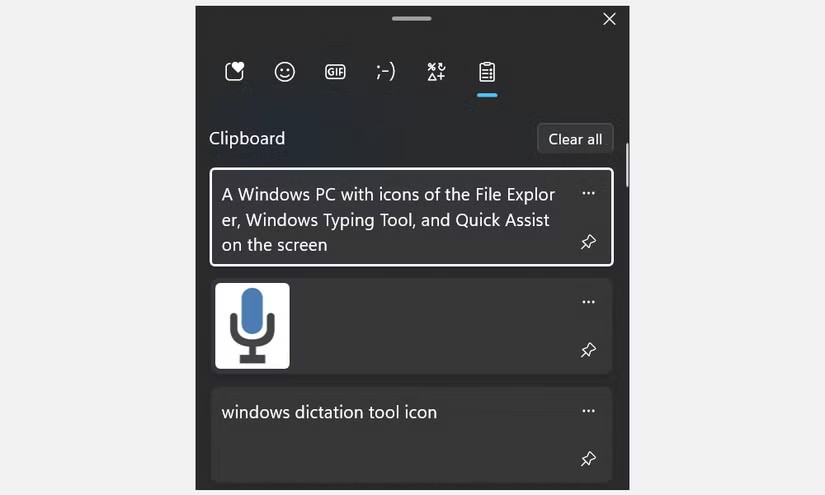
이 기능은 텍스트, 이미지 또는 링크를 관리해야 하는 모든 사람에게 획기적인 변화를 가져올 것입니다. 여러 문서를 오가며 여러 항목을 복사하는 대신, 필요한 모든 항목(한 번에 약 25개 항목)을 클립보드에 로드하여 원하는 곳에 붙여넣을 수 있습니다.
어떤 이유로든 아직 그렇게 하지 않았다면 Windows에서 클립보드 기록이 활성화되어 있는지 확인하세요 .
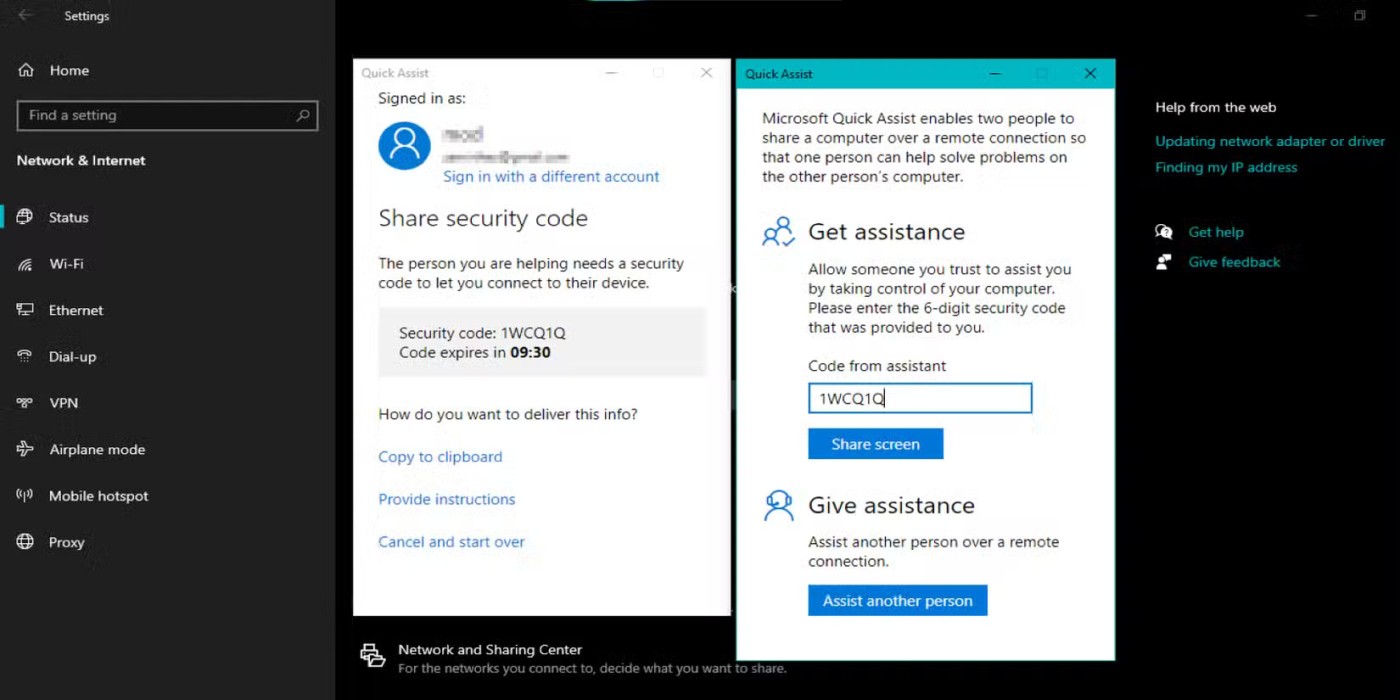
친구나 동료에게 기술적인 도움이 필요하지만 직접 만날 수 없는 경우가 있나요? Windows에는 Quick Assist라는 원격 지원 도구가 기본으로 제공됩니다. 이 도구를 사용하면 원격 지원을 제공하거나 받을 수 있습니다.
전화나 영상 채팅으로 문제를 설명하는 데 어려움을 겪는 대신, 누군가를 초대해 화면을 보여주고, 컴퓨터를 제어하고, 발생한 문제를 해결해 줄 수 있습니다.
이 기능은 부모님이나 친구의 기술 문제를 정기적으로 도와야 하는 사람에게 특히 유용합니다. 게다가 사용하기가 매우 쉽고 타사 소프트웨어를 설치할 필요도 없습니다.
빠른 지원 도구를 여는 방법은 여러 가지가 있지만 가장 쉬운 방법은 Win + Ctrl + Q를 누르는 것입니다 .
가장 자주 사용하는 폴더를 고정하고 쉽게 액세스할 수 있는 빠른 액세스 표시줄에 대해 이미 알고 계실 수도 있습니다. 즐겨찾기 모음은 거의 동일하지만, 파일을 위한 것입니다.
중요한 파일을 찾기 위해 여러 폴더를 탐색하는 것은 재미없는 일입니다. 특히 서둘러야 할 때는 더욱 그렇습니다. 다행히도, 가장 많이 사용하는 파일을 파일 탐색기의 즐겨찾기에 추가할 수 있습니다.
원하는 파일을 마우스 오른쪽 버튼으로 클릭하고 '즐겨찾기에 추가'를 클릭하세요 . 즐겨찾기를 추가하면 해당 파일을 클릭 한 번으로 쉽게 찾을 수 있습니다.
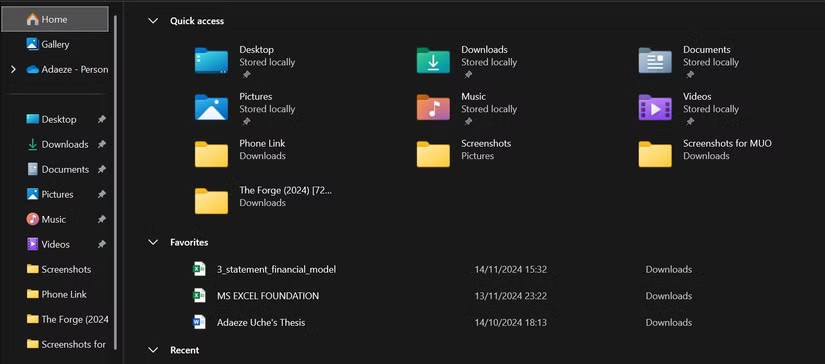
긴 문서나 이메일을 입력하는 게 힘들다면, 이 도구를 한번 사용해 보세요. Win + H 를 누르면 텍스트 상자에 텍스트를 입력할 수 있습니다.
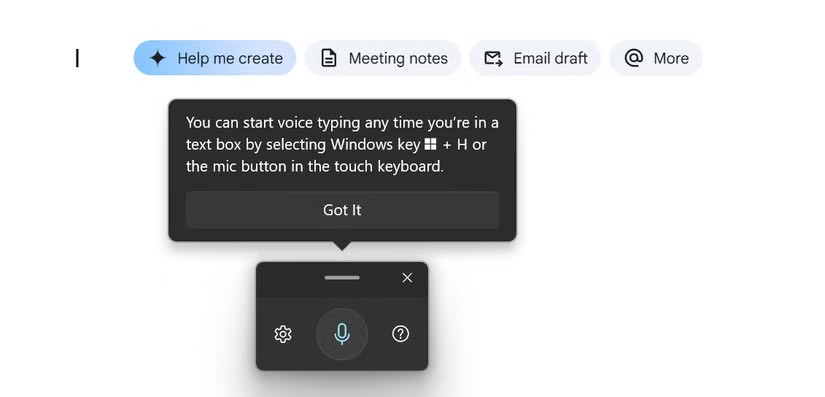
보고서를 작성하든, 메시지에 답장하든, 메모를 하든, 생각을 큰 소리로 말하면 직접 입력하는 것보다 훨씬 빠를 수 있습니다.
또한, Windows 음성 입력의 정확도가 크게 향상되었습니다. 게다가, 이 도구는 손이 타이핑에 너무 바쁠 때나 시간을 절약하고 싶을 때 생명의 은인이 될 수 있습니다.
음성 입력 도구를 사용하는 데 문제가 있는 경우 시도해 볼 수 있는 간단한 해결 방법이 몇 가지 있습니다.
이 도구는 Windows PC에서 디스크 공간을 너무 많이 차지하는 것이 무엇인지 끊임없이 알아내려고 할 때 특히 유용합니다. 어떤 파일이 많은 공간을 차지하는지 알아내고 수동으로 디스크 공간을 정리하는 일은 번거로울 수 있습니다. 특히 대용량 파일을 정기적으로 다루는 경우 더욱 그렇습니다.
Storage Sense는 불필요한 임시 파일을 정기적으로 정리하여 이 프로세스를 자동화합니다. 휴지통을 비우고, 공간을 차지하고 있는 오래된 다운로드를 관리하고, OneDrive 계정과 연결된 로컬 클라우드 콘텐츠도 정리합니다.
가장 좋은 점은 Storage Sense를 정기적으로 자동 실행하거나 기본 설정에 따라 저장소를 정리하도록 쉽게 사용자 지정할 수 있다는 것입니다.
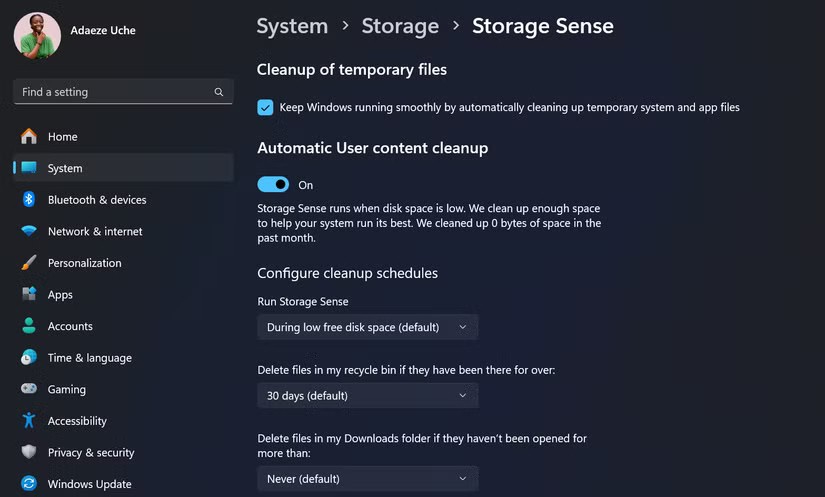
하드 드라이브가 가득 찼을 때 삭제할 파일을 검색하는 일은 이제 그만하고, Storage Sense를 사용하면 손가락 하나 까딱하지 않고도 시스템을 깔끔하게 유지할 수 있습니다.
직장 동료와 채팅을 하거나 소셜 미디어 게시물과 바이오에 약간의 활력을 더하고 싶을 때 이모티콘을 삽입하는 것은 거의 항상 필수입니다. 해당 텍스트 필드에 들어가면 Win + .를 누릅니다. 이모티콘 선택기를 엽니다.
스마일리부터 카오모지(일반 텍스트가 있는 이모티콘)와 특수 기호까지, 거의 모든 대화나 문서에 이러한 표현을 추가할 수 있습니다. 이건 작은 기능이지만, 이모티콘을 검색하는 데 걸리는 시간을 절약하고 텍스트를 더 흥미롭게 만들 수 있습니다.

이러한 잘 알려지지 않은 Windows 기능을 사용하면 일상 업무 흐름에서 몇 분, 심지어 몇 시간까지 시간을 절약할 수 있습니다. 이러한 기능 중 일부(또는 전부)를 일상 생활에 통합해 보면, 그 기능 없이 어떻게 지냈는지 의아해질 수도 있습니다.
이 가이드에서는 Windows 10 및 Windows 11에서 계정에 사용되는 통화 형식을 변경하는 방법을 보여줍니다.
이 가이드에서는 Windows 10에서 .NET Framework 3.5를 온라인 및 오프라인으로 설치하는 다양한 방법을 보여줍니다.
복구 파티션은 컴퓨터의 하드 드라이브나 SSD에 있는 별도 파티션으로, 시스템 장애 발생 시 운영 체제를 복원하거나 다시 설치하는 데 사용됩니다.
요즘 듀얼 모니터 구성이 점점 보편화되고 있습니다. 한 화면에서 멀티태스킹을 하는 것은 너무 제한적입니다.
Windows 10 속도를 높이고 싶으신가요? Windows 10 속도를 향상시키거나 Windows 10 시작 속도를 높이고 싶으신가요? 이 글에는 Windows 10 속도를 높이는 모든 방법이 나와 있습니다. 읽고 적용하여 Windows 10 컴퓨터 속도를 높여 보세요!
커피숍에서 일하든 공항에서 이메일을 확인하든, 이러한 보안성이 강화된 대안을 사용하면 연결 상태를 손상시키지 않고도 데이터를 안전하게 보호할 수 있습니다.
사용자는 각자의 필요에 따라 작업 표시줄의 아이콘 크기를 더 작게 또는 더 크게 조정하고 변경할 수 있습니다.
Windows 10의 검색 도구가 작동하지 않으면 사용자는 필요한 프로그램이나 데이터를 검색할 수 없습니다.
WiFi 비밀번호를 특수하고 복잡한 문자로 변경하는 것은 가족의 WiFi가 불법적으로 사용되어 가족의 WiFi 속도에 영향을 미치는 것을 방지하는 한 가지 방법입니다.
제어판은 새 운영 체제에서 필요한 여러 구성 작업에서 여전히 중요한 역할을 합니다. Windows 11에서 제어판에 액세스하는 몇 가지 방법을 소개합니다.
Microsoft의 .NET Framework는 Windows 운영 체제에 설치 가능하거나 이미 포함되어 있는 프로그래밍 라이브러리를 포함하는 프로그래밍 플랫폼입니다. 경우에 따라 컴퓨터에 이 소프트웨어를 설치할 수 없는 경우가 있습니다. 아래 문서의 해결 방법을 따르세요.
개인 정보 보호와 관련하여 기본 설정을 완전히 믿지 마세요. Windows 11도 예외는 아니며, 데이터 수집과 관련하여 종종 한계를 넘습니다.
Microsoft에서 Windows 10을 다운로드하면 Windows 10이 ISO 파일로 다운로드됩니다. 이 Windows 10 ISO 파일을 사용하여 부팅 가능한 USB, Windows 설치 USB 또는 컴퓨터 고스트를 만들 수 있습니다. Windows 10을 다운로드하는 방법을 알아보겠습니다!
가장 흔한 유선 네트워크 문제를 해결하는 빠른 방법은 이더넷 연결을 재설정하는 것입니다. Windows 11에서 이더넷 연결을 재설정하는 단계는 다음과 같습니다.
Windows Defender는 Windows 10에 기본으로 내장되어 맬웨어를 탐지합니다. 코드 컴파일이나 가상 머신 실행과 같은 작업의 성능을 향상시키려면 Windows Defender가 해당 파일을 검사하지 않도록 예외를 추가할 수 있습니다.













